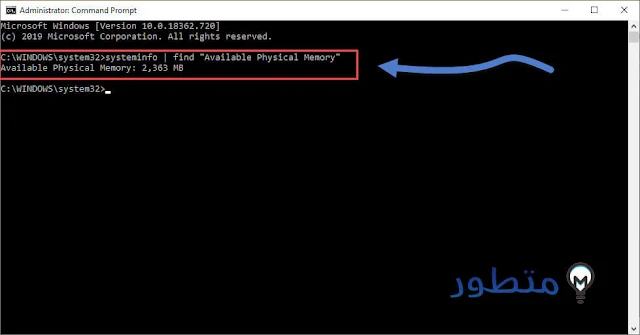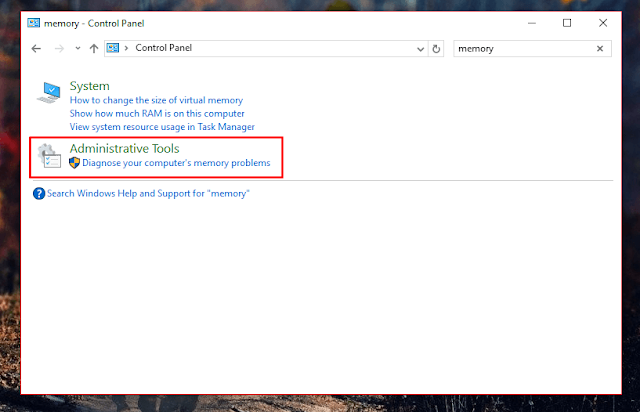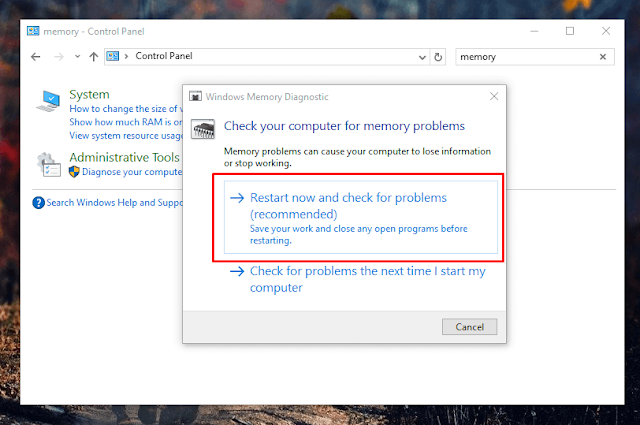اذا كنت تريد معرفة استهلاك الرام على ويندوز 10 أو 11 .. ايضاً تريد التأكد من حالة الرامات وادائها .. الرام قطعه اساسية فى الكمبيوتر الخاص بك وهيا الذاكرة العشوائية التى يتم تشغيل عليها التطبيقات والبرامج من الهارد ديسك الخاص بك .. والمحافظه على ادائها وقدرتها شيء مهم للحصول على اداء اسرع عند استخدام الكمبيوتر الخاص بك..
- معالجة بطىء الكمبيوتر:اذا كانت قدرة الرام المتاحة دائماً منخفضه فى الكمبيوتر الخاص بيك فقد يكون هذا احدي اسباب البطىء.
- تحديث الرام: معرفه حالة استهلاك الرام على الكمبيوتر الخاص بك فى حالة تحديث الرامات للحصول على اداء افضل.
طريقة معرفه استهلاك و اداء الرام على الكمبيوتر ؟
بالنسبه للاجهزة التى تعمل بنظام التشغيل ويندوز 10 .. فطرق معرفه استهلاك الرام والمتاح منها كثيرة.
- عن طريق Task Manager.
- عن طريق Command Prompt.
معرفة استهلاك و سرعة الرام عن طريق Task Manager
اداه Task manager على الكمبيوتر مهمة جداً وبتوفر ليك الكثير من المعلومات ومودوه على اصدار الويندوز الخاص بيك اياً كان اصداره .. 7 او 8او 10 ..
- لفتح Task Manager اكتب فى البحث Task Manager.
- بعد ما Task Manager يفتح اضغط على Show more Details
- واختار من التبويبات اللى فوق Performance.
تقدر تعرف اداء واستهلاك وكل المعلومات الخاصه بالرام على الكمبيوتر الخاص بك من حيث المستهلك 4.9 جيجا والمتاح 2.9 جيجا ..وفي الشريط الجانبي مكتوب 5.0/7.9 بمعني ان حجم الرامات الكليه 8 جيجا ومستهلك منها 5 جيجا
..وعلى الجانب تقدر تعرف اكثر عن اداء الرامات و سرعة الرام وعدد المداخل المستخدمه.
معرفة اداء واستهلاك الرام عن طريق command Prompt.
- تقدر تفتح Cmd عن طريق انك تكتب فى البحث Cmd .. واضغط كلك يمين واختار Run as Adminstrator.
- اكتب فى النافذه الاوامر التالية:
- لمعرفة حجم الرام الكلي:
- لمعرفة الحجم المتاح من الرام:
كدا تقدر تعرف حجم الرام الكلي واستهلاك الرام عن طريق الاوامر من CMD.
طريقة معرفة حالة الرامات وعمل اختبار لها على ويندوز؟
تقدر تعرف حاله الرامات على الكمبيوتر الخاص بيك عن طريق اداة Memory Diagnostic Tool .. والمتوفرة على نظام التشغيل ويندوز باصدراته المختلفة .
اول خطوة اقفل كل البرامج اللى شغاله على الكمبيوتر الخاص بيك ثم افتح control Panel عن طريق البحث او سطح المكتب ..
داخل لوحه التحكم فى البحث على الجانب اليمين فى الاعلي Memory ..
اختار الاداة الثانية باسم ..
هيظهر ليك خيارين اول خيار وهوا عمل اختبار عند اقرب اعاده تشغيل للكمبيوتر الخاص بك وثاني خيار هوا عمل اعاده تشغيل حالاً والبدء.. ودا اللى هنختاره.
الكمبيوتر الخاص بك هيعمل اعاده تشغيل وهيظهر ليك شاشة زرقاء وهيكون قدامك اختيارين مرة كمان:
- ESC : للخروج والغاء الاختبار والبدء فى تشغيل الكمبيوتر بصورة طبيعية.
- F1 : لو عايز بعض الاعدادات المتقدمة تقدر تضغط على F1.
لا تستخدم الاعدادات المتقدمة في الحالة العادية واترك الاختبار حتي ينتهي ..
الاختبار عبارة عن مرحلتين بياخد وقت حوالي 15-30 دقيقه للانتهاء .. مع العلم ان فى حالة ضغط Esc لن يتضرر الكمبيوتر الخاص بك.
وصلنا الى نهاية الموضوع بعد توضيح طريقة معرفة معلومات الرام مثل سرعة استهلاك حالة الرامات على ويندوز ، تفضل بزيارة قسم الكمبيوتر لتشاهد مواضيع حصرية ستنال اعجابك ، تابعنا على فيس بوك و تويتر ليصلك المواضيع الجديدة ، دمتم بخير ♥.